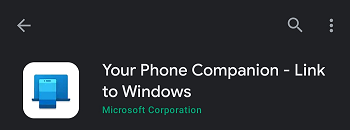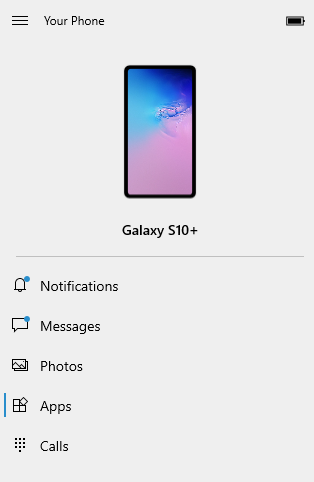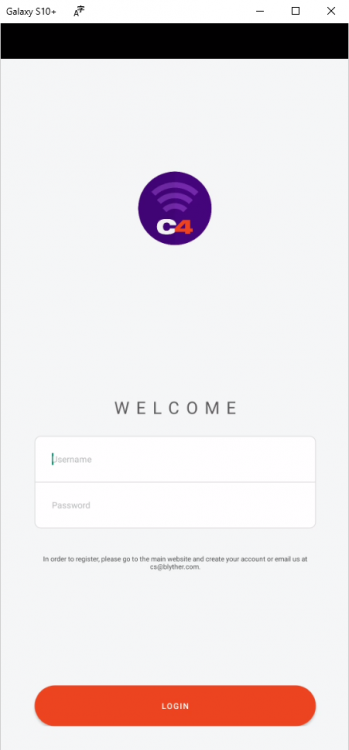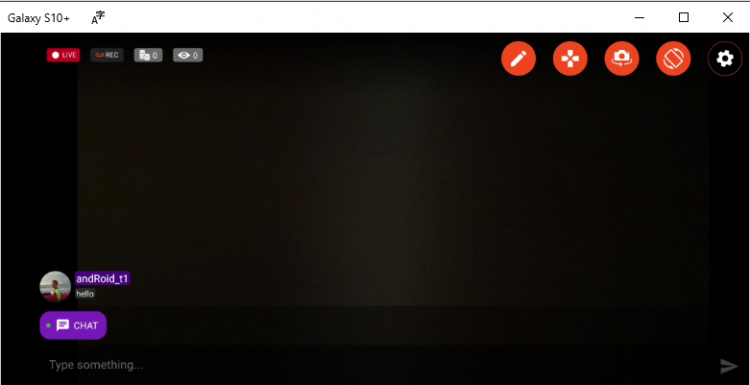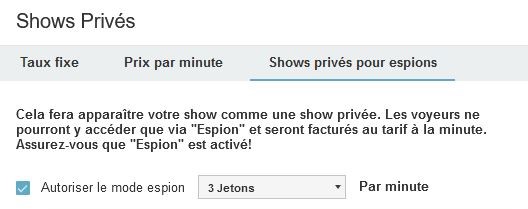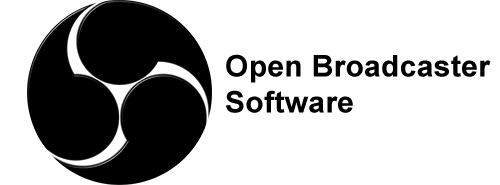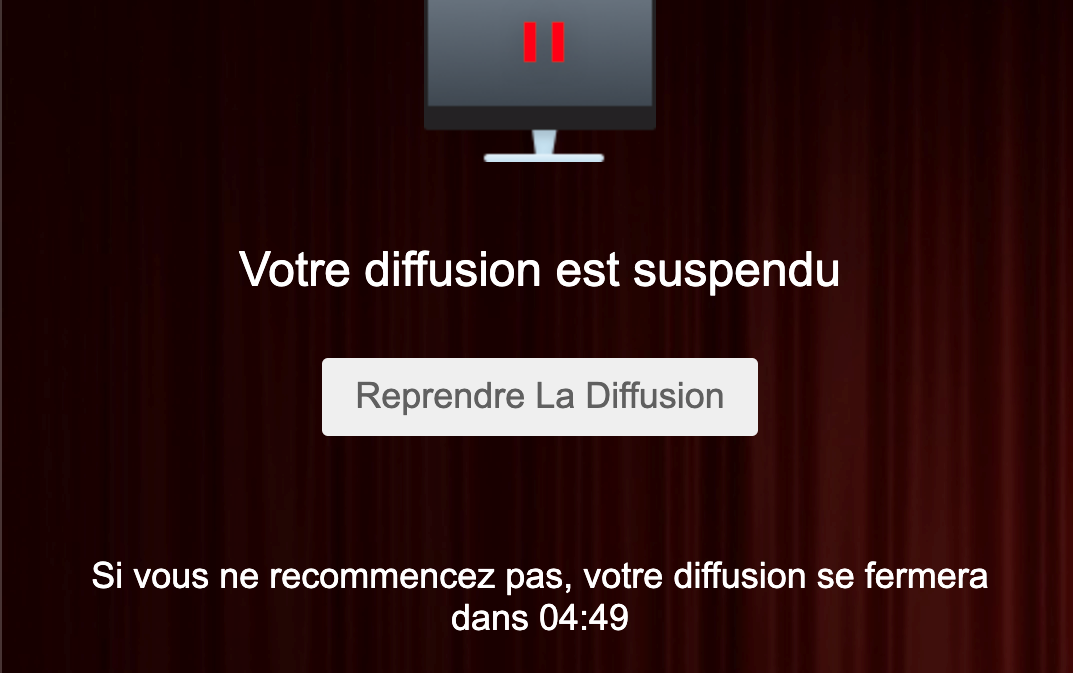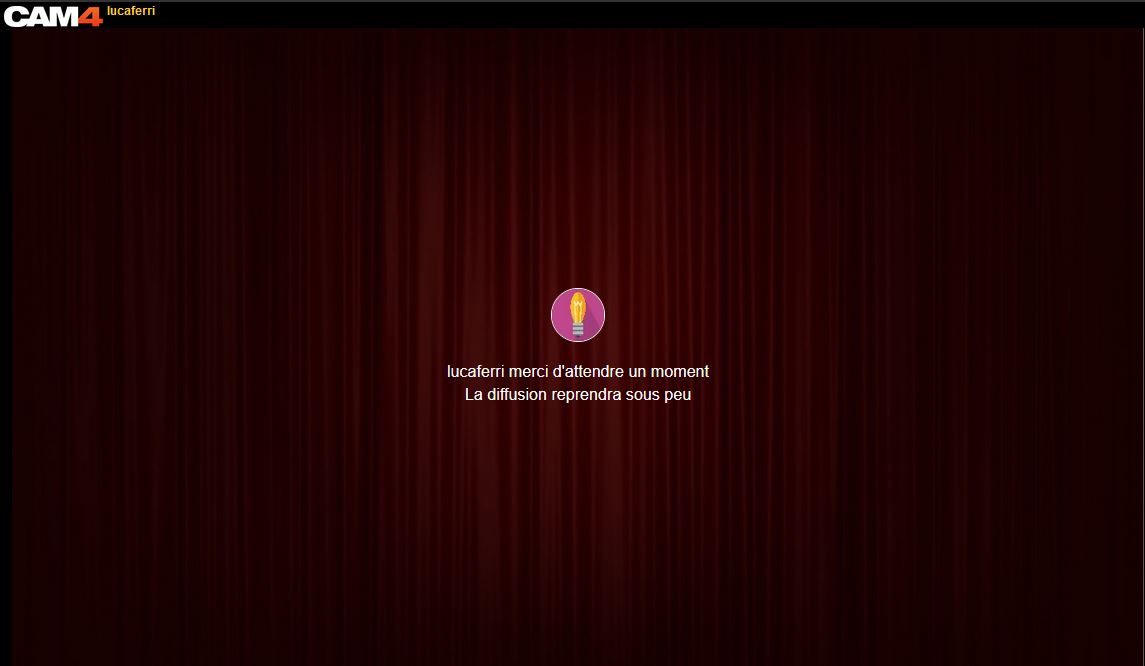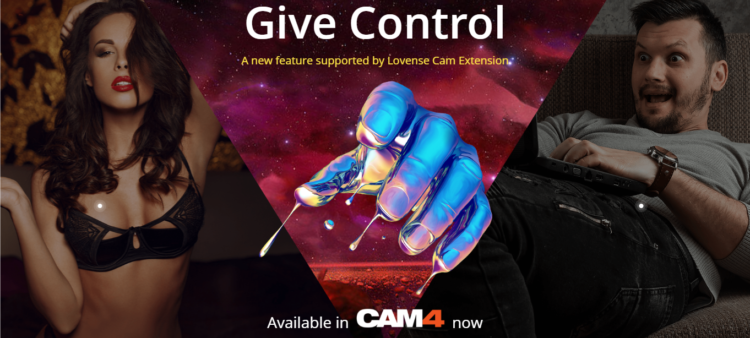
La fonction “Give Control” vous rapproche de votre public CAM4, offrant à vos voyeurs deux nouvelles façons de contrôler votre sextoy lors de l’envoi de tips!
Téléchargez Get Connected pour commencer (cliquez ici)
Comment ça fonctionne
Etape 1 : Activez Donner le contrôle dans les paramètres de l’extension Lovense Cam. Fixez le prix et vérifiez la durée de la session.
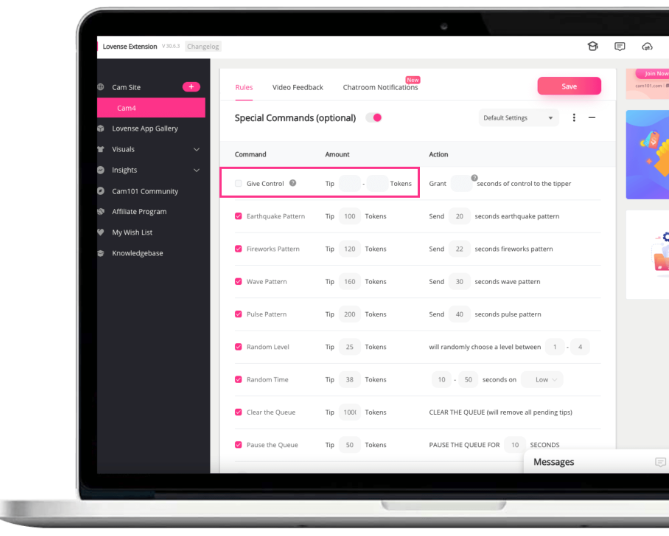
Etape 2 : Donner le contrôle apparaîtra alors dans le menu Astuce à l’écran.
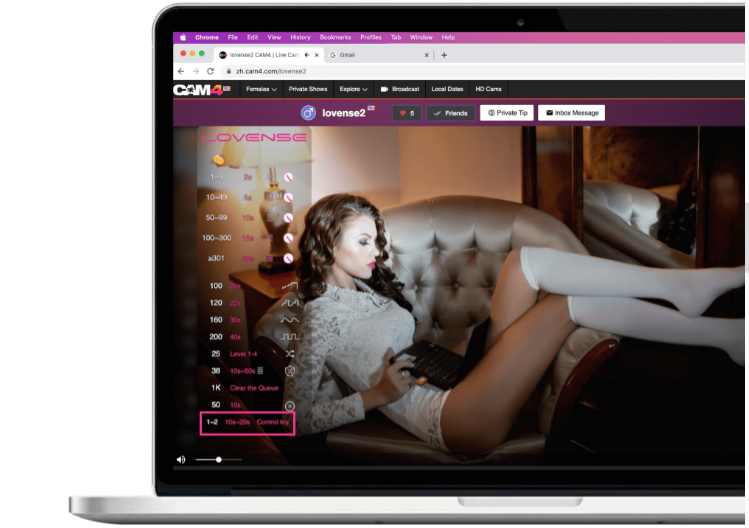
Lorsqu’un voyeur vous envoie le nombre de jetons requis, une fenêtre apparaîtra automatiquement pour vérifier votre sextoy lovense avec l’une des options suivantes :
A. Utilisation du curseur à l’écran (ou de la souris).
B. Utilisation de Lovense Max 2  /Calor
/Calor /Nora
/Nora .
.
Téléchargez l’extension ici !
Sextoy Lovense recommandé
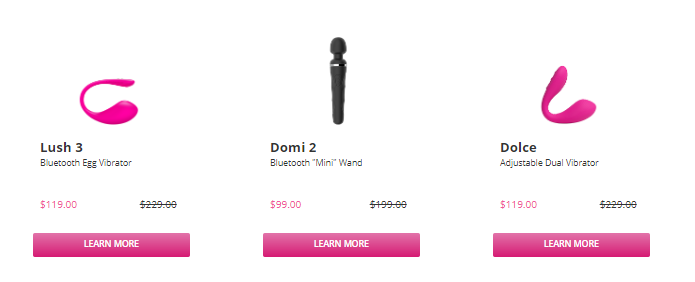
Maintenant aussi en vente pour les utilisateurs de CAM4 directement depuis notre Swag Store !
Cliquez ici pour acheter un sextoy Lovense compatible !!
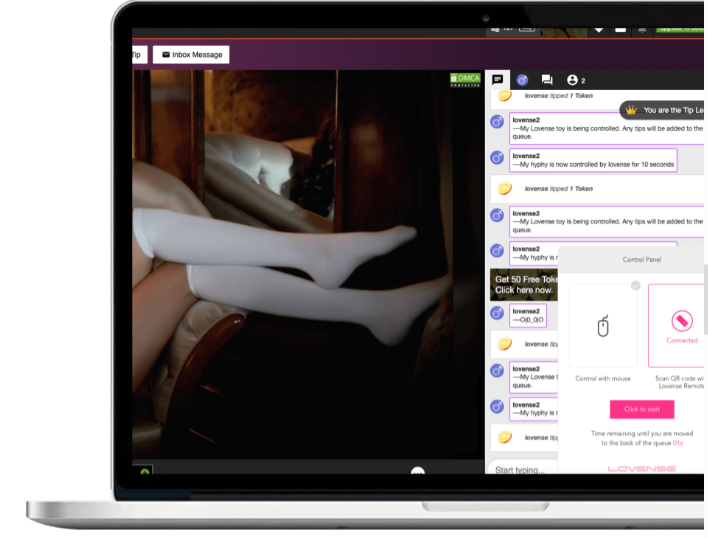
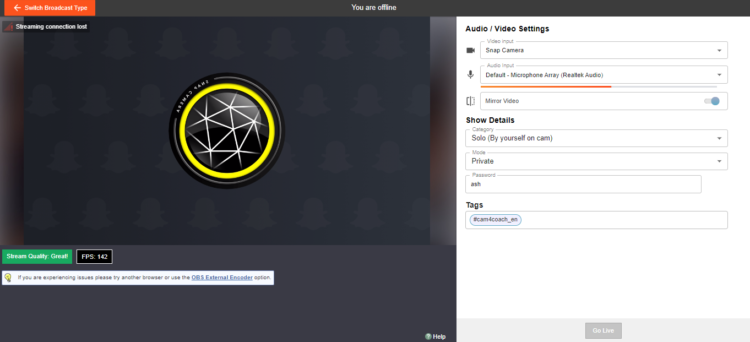
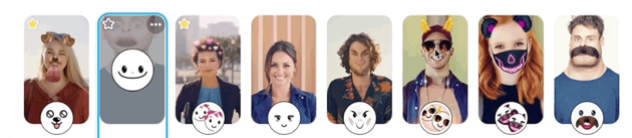

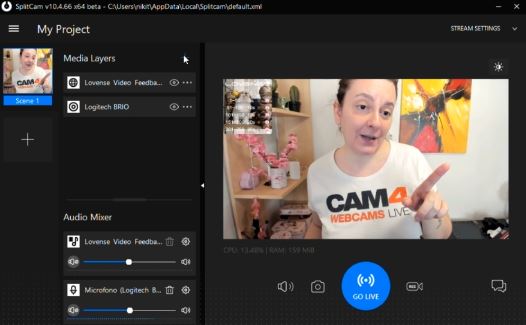
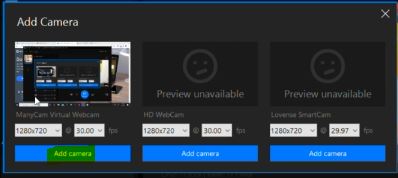
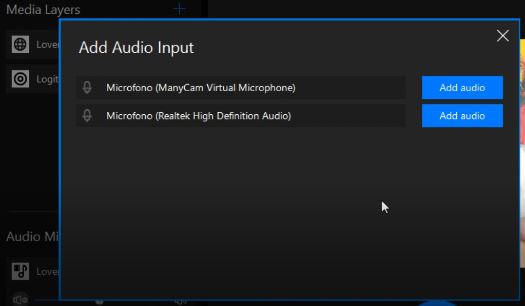
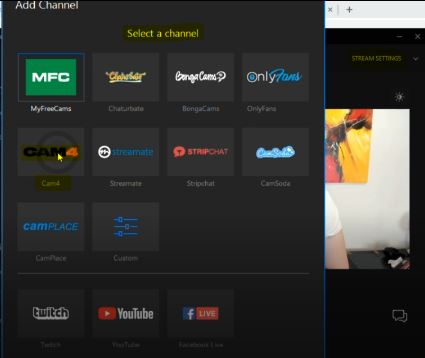

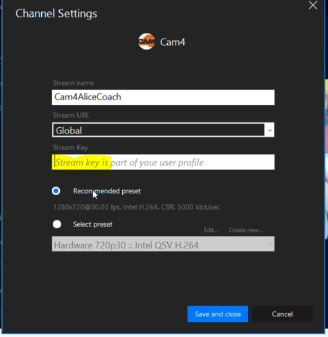
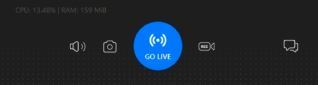
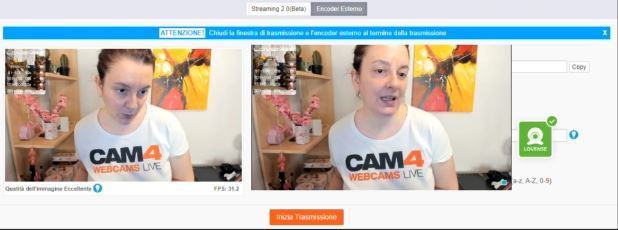
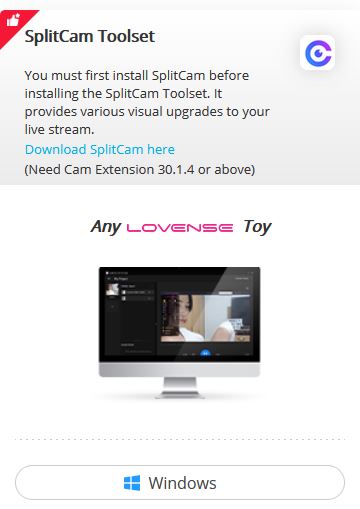
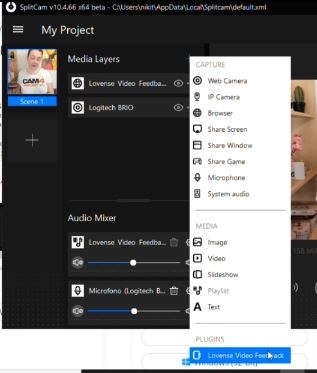
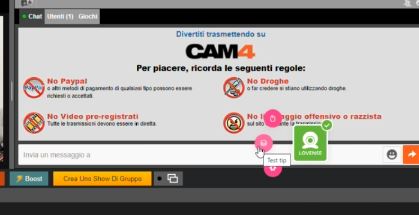
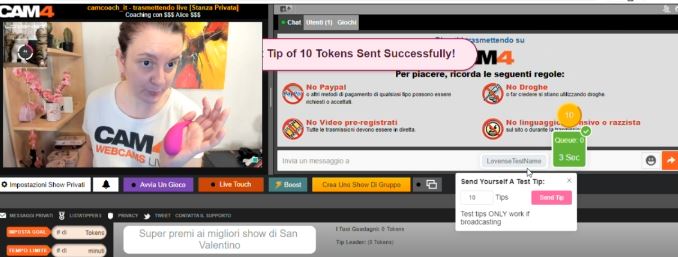
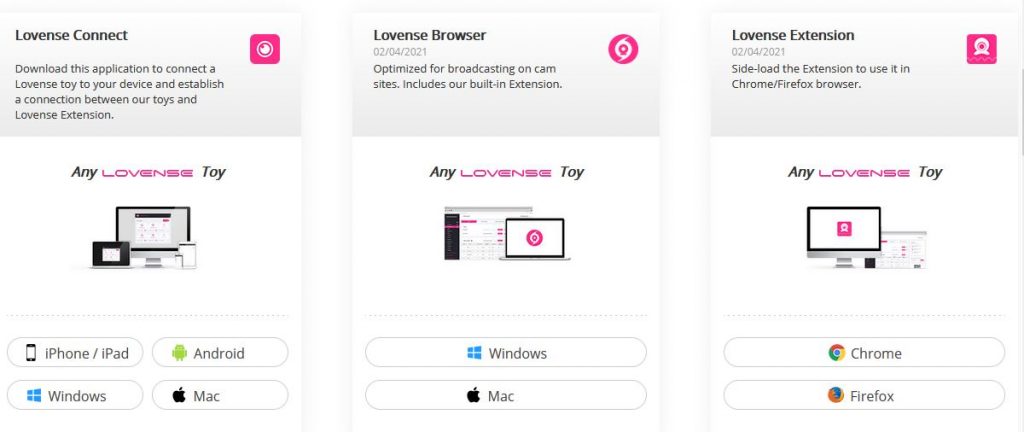
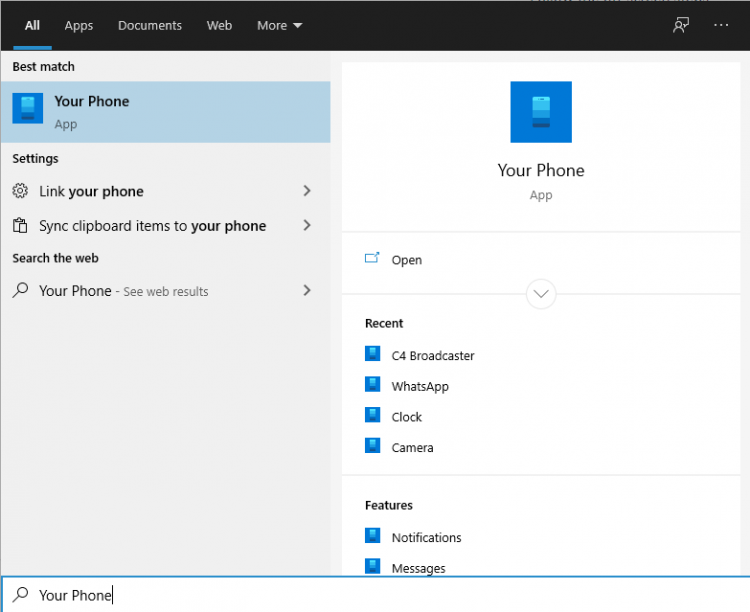 Log in with your Microsoft account in the application.
Log in with your Microsoft account in the application.